Page 1
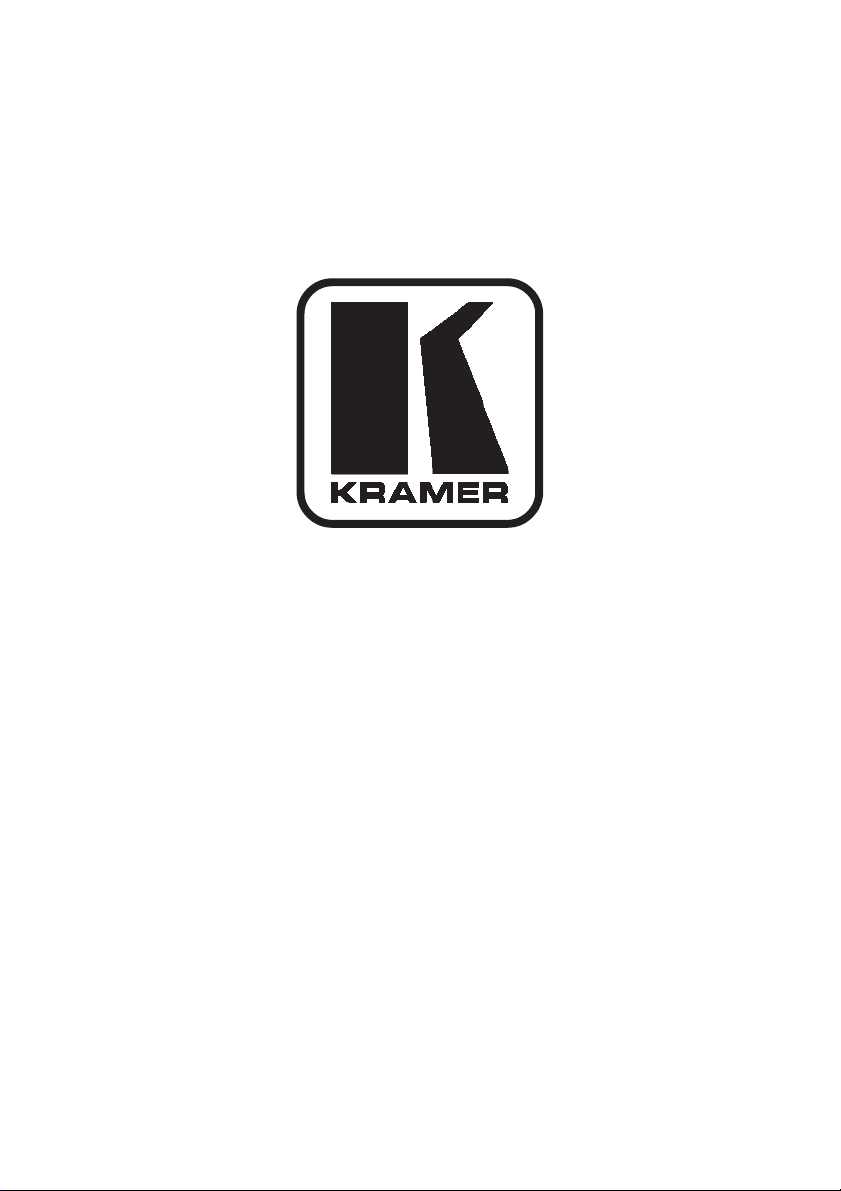
Kramer Electronics, Ltd.
РУКОВОДСТВО
ПО ЭКСПЛУАТАЦИИ
Модель:
VP-4x4xl
Матричный коммутатор 4x4 компьютерного
графического сигнала и балансного
стереофонического аудиосигнала
Page 2
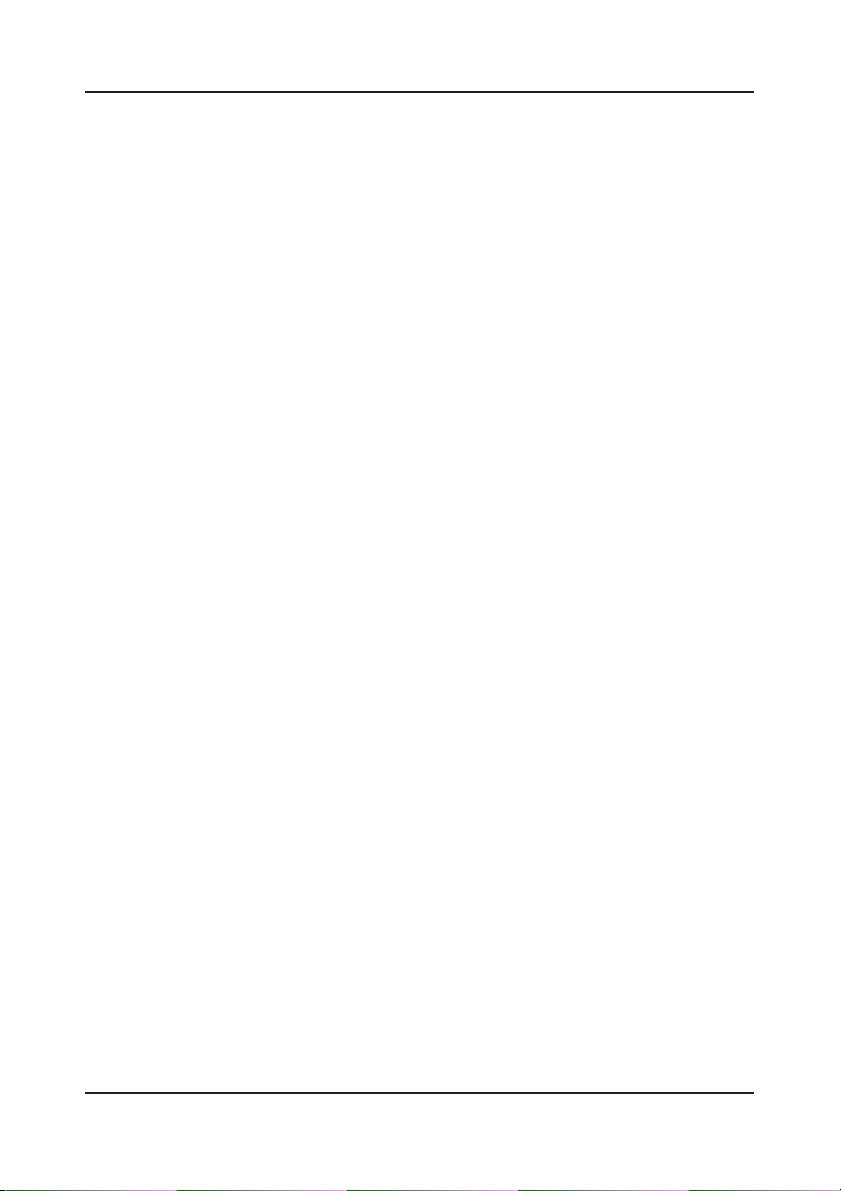
1 ВВЕДЕНИЕ
Примите поздравления с приобретением оборудования производства
компании Kramer Electronics.
С 1981 г. деятельность компании Kramer Electronics посвящена разработке и изготовлению высококачественной аудиовидеотехники, и серия изделий Kramer с тех пор заняла надежное положение на общемировом рынке
высококачественной аппаратуры и систем для проведения презентаций.
За последние годы компания Kramer пересмотрела и усовершенствовала
большую часть своей аппаратуры, сделав ее еще более качественной. Профессиональная серия аудиовидеотехники Kramer является одной из наиболее полных и универсальных. Она является по-настоящему передовой
во всем, что касается совершенства, качества изготовления, соотношения
цена/качество и новаторства.
Поздравляем вас с приобретением матричного коммутатора компьютерного графического сигнала и аудиосигнала VP-4x4xl. Этот прибор предназначен для:
• профессиональных систем отображения видеоинформации, в которых необходима независимая коммутация нескольких входов на несколько выходов
• выбора источников и приемников сигнала в мультимедийных и презентационных системах
• дистанционного контроля использования компьютеров в школах и
офисах
• использования в обслуживании массовых зрелищных мероприятий.
В комплект поставки входят:
• коммутатор VP-4x4xl
• сетевой шнур
• нуль-модемный адаптер
• инфракрасный пульт дистанционного управления с элементами питания и отдельным руководством по эксплуатации
• это руководство.
Программу управления коммутатором для Windows можно получить с
веб-сайта http://www.kramerelectronics.com.
Введение
2 ПОДГОТОВКА К РАБОТЕ
Рекомендуется:
• Аккуратно распаковать аппаратуру и сохранить оригинальную тару и
упаковочные материалы на случай транспортировки в дальнейшем.
• Ознакомиться с содержанием настоящего Руководства.
KRAMER ELECTRONICS, LTD.2
Page 3
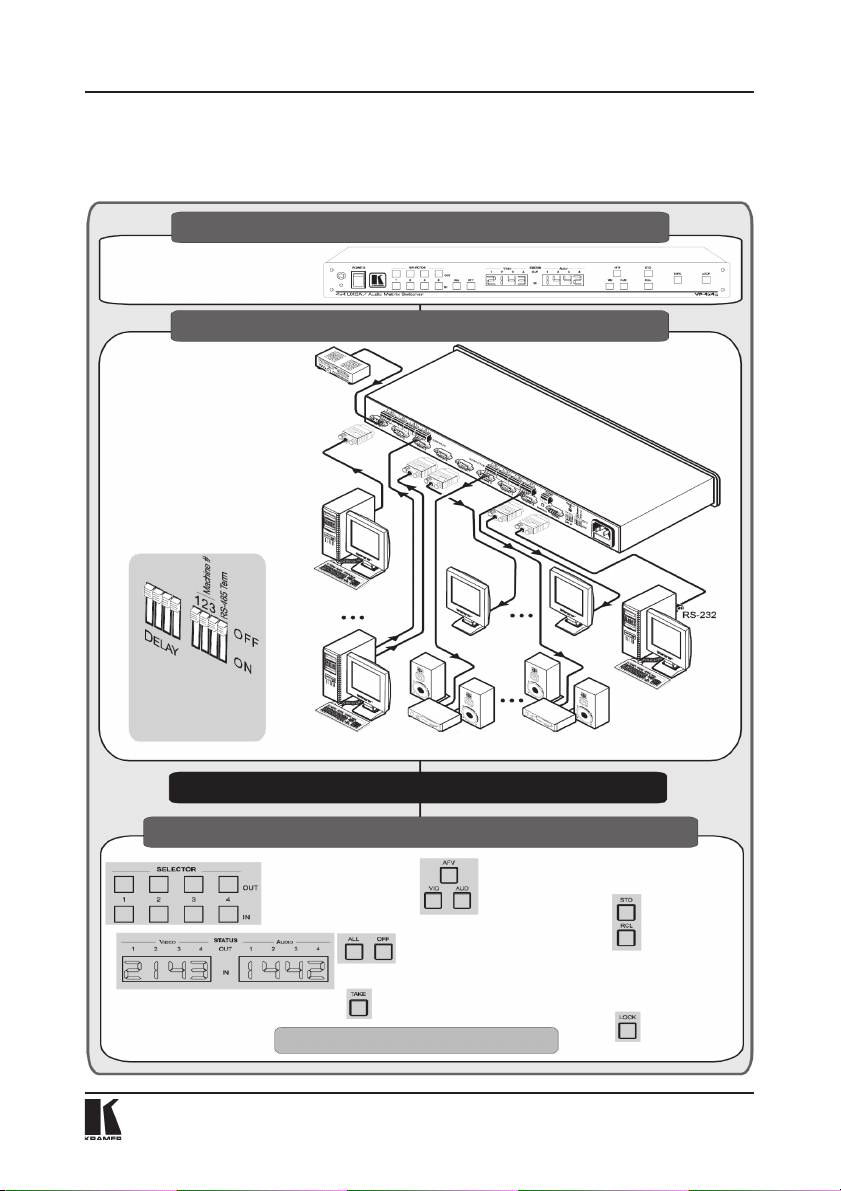
Подготовка к работе
2.1 Быстрый старт
На схеме представлены основные действия при вводе прибора в эксплуатацию и при работе с ним.
ШАГ 1. Установите прибор (раздел 5)
Установите прибор в стойку либо
приклейте к дну четыре резиновые
ножки
ШАГ 2. Подключите источники и приемники сигнала
Источник стереофонического
аудиосигнала
ЗАДАЙТЕ КОНФИГУРАЦИЮ
DIP-ПЕРЕКЛЮЧАТЕЛЯМИ
Источник компьютерного
графического сигнала 1
Дисплей 1 Дисплей 4
Изначально все DIPпереключатели находятся в положении OFF
Источник компьютерного
графического сигнала 4
ШАГ 3. Включите питание
ШАГ 4. Работайте с коммутатором (раздел 7)
Кнопками группы
SELECTOR задайте требуемое соединение между
входами и выходами
Контролируйте коммутацию входов на
выходы в видео- и аудиотрактах коммутатора по индикатору
Управляйте кнопками, по RS-232 или RS-485
Усилитель балансного
стерео аудио 1
Задайте режим коммутации:
AFV — видео и звук совместно
VID — только видео
AUD — только звук
Подключите выбранный вход к всем
выходам (кнопка ALL); отключите
выбранный выход (кнопка OFF)
Кнопкой TAKE подтвердите
заданные действия
Усилитель балансного
стерео аудио 2
Сохраните конфигурацию коммутатора в памяти
(STO) или восстановите сохраненную ранее конфигурацию (RCL)
Заблокируйте переднюю панель
(LOCK)
3
Page 4
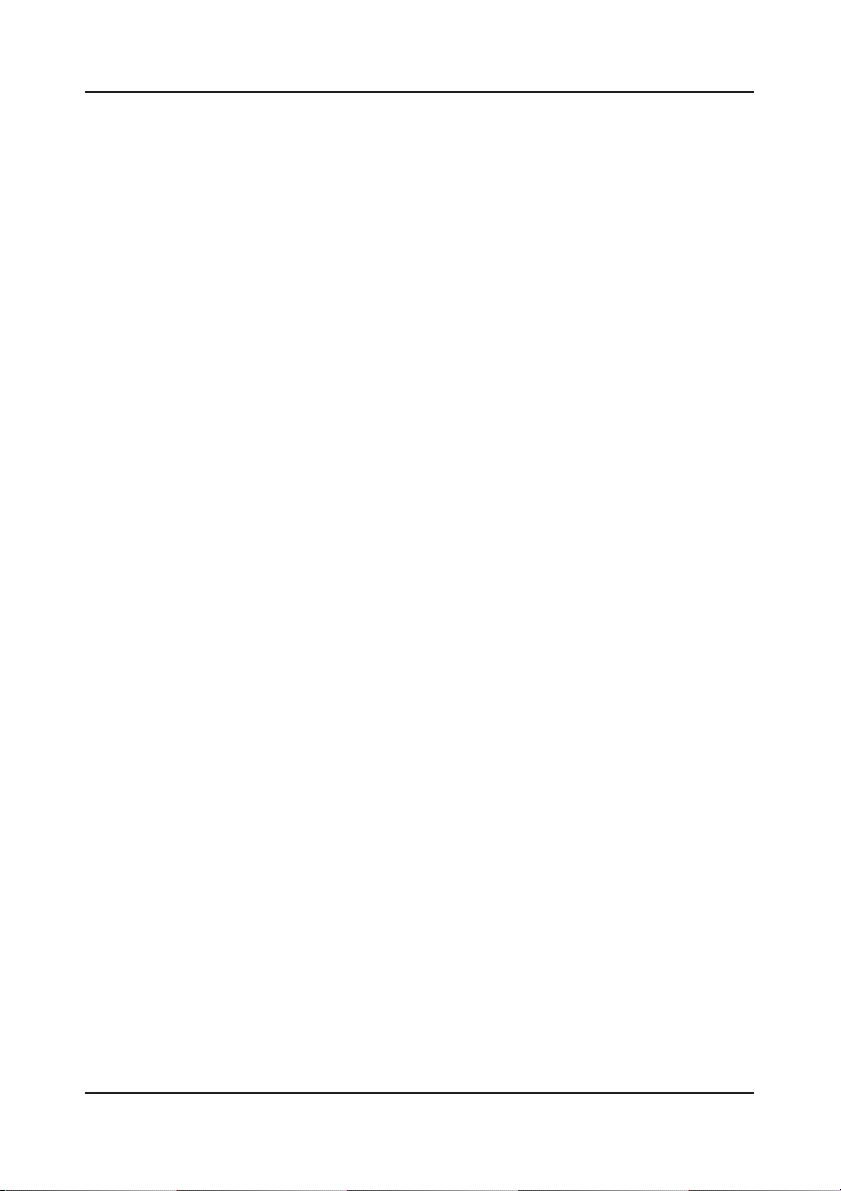
4 ОБЗОР
VP-4x4xl — полноценный матричный коммутатор для компьютерного графического сигнала с разрешением до UXGA и балансного стереофонического аудиосигнала. Четыре входа прибора могут быть скоммутированы на
четыре выхода в любой комбинации. Сигнал с любого входа может быть
выдан на все четыре выхода одновременно.
В частности, VP-4x4xl имеет:
• полосу пропускания видеосигнала 300 МГц, что гарантирует отсутствие
вносимых искажений
• съемные клеммные блоки для подключения источников и приемников
аудиосигнала
• входы и выходы со связью по постоянному току
• режим задержки переключения (от 0 до 3,5 с с шагом 0,5 с), который
обеспечивает коммутацию источников, не имеющих общей синхронизации, без подрывов изображения
• возможность коммутации звука совместно с видеосигналом или отдельно от него
• возможность сохранения и воспроизведения настроек
• кнопку TAKE, одним нажатием реализующую заданное соединение входов и выходов коммутатора
• кнопку LOCK, которая блокирует переднюю панель и предотвращает
изменение настроек прибора
• функцию автоматического отображения наличия сигналов на входах
включением подсветки соответствующей кнопки.
Обзор
VP-4x4xl можно управлять кнопками передней панели или дистанционно:
• от сенсорной панели, компьютера или другого контроллера с последовательным интерфейсом RS-232 или RS-485
• с пульта дистанционного управления на инфракрасных лучах Kramer
RC-IR2
• от внешнего инфракрасного приемника (опция, см. раздел 4.1).
Чтобы получить наилучшие результаты:
• используйте только высококачественные кабели. Это позволит защититься от помех, избежать потерь сигнала из-за плохого согласования
импедансов и не допустить повышения уровня шума (что свойственно
кабелям недостаточного качества)
• исключите помехи от размещенных неподалеку электроприборов, которые могут серьезно повлиять на качество сигнала
• эксплуатируйте VP-4x4xl в сухом месте без чрезмерного солнечного
света и пыли.
KRAMER ELECTRONICS, LTD.4
Page 5
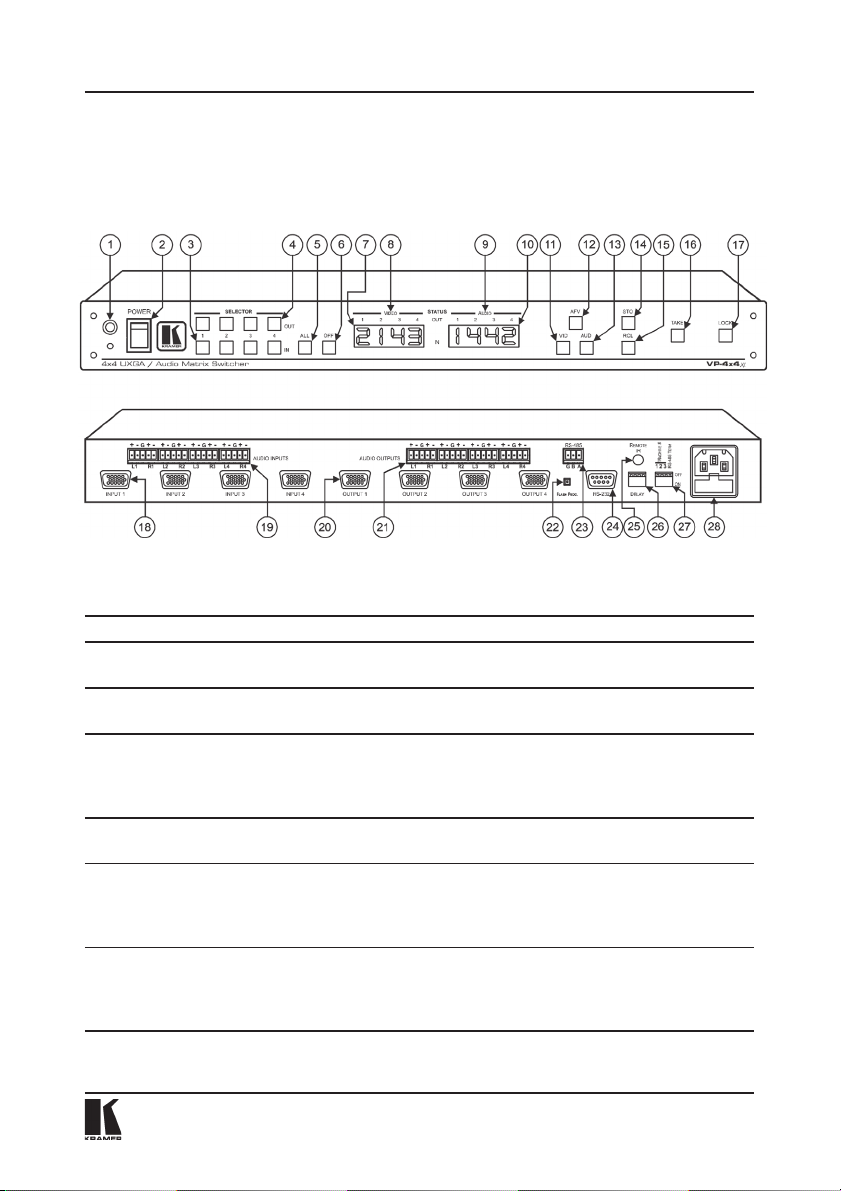
Органы управления и разъемы
5 ОРГАНЫ УПРАВЛЕНИЯ И РАЗЪЕМЫ
На рис. 1 изображены передняя и задняя панели VP-4x4xl. Органы управления и разъемы прибора, расположенные на его передней и задней панелях, описаны в таблицах 1 и 2 соответственно.
Рис. 1. Передняя и задняя панели коммутатора VP-4x4xl
Таблица 1. Органы управления VP-4x4xl, расположенные на передней панели
¹ Элемент Назначение
1 Инфракрасный приемник Прием сигналов от пульта дистанционного управ-
2 Выключатель POWER Включение и выключение питания, световая инди-
3 Кнопки SELECTOR IN Выбор входа. Индикация наличия сигнала на соот-
4 Кнопки SELECTOR OUT Выбор выхода, на который будет выдаваться
5 Кнопка ALL При последующем нажатии кнопки входа — под-
6 Кнопка OFF Отключение выхода от входов (сначала нажимает-
ления; светодиодная индикация приема
кация подачи питания
ветствующем входе (зеленая подсветка). Указание
ячейки памяти при сохранении и воспроизведении
состояний ключей коммутатора (см. раздел 7.5)
входной сигнал
ключение этого входа ко всем выходам. Например, нажатие ALL и кнопки входа 2 вызывает подключение этого входа ко всем выходам
ся кнопка выхода, затем кнопка OFF). Для отключения всех выходов следует нажать последовательно
кнопки ALL è OFF
5
Page 6
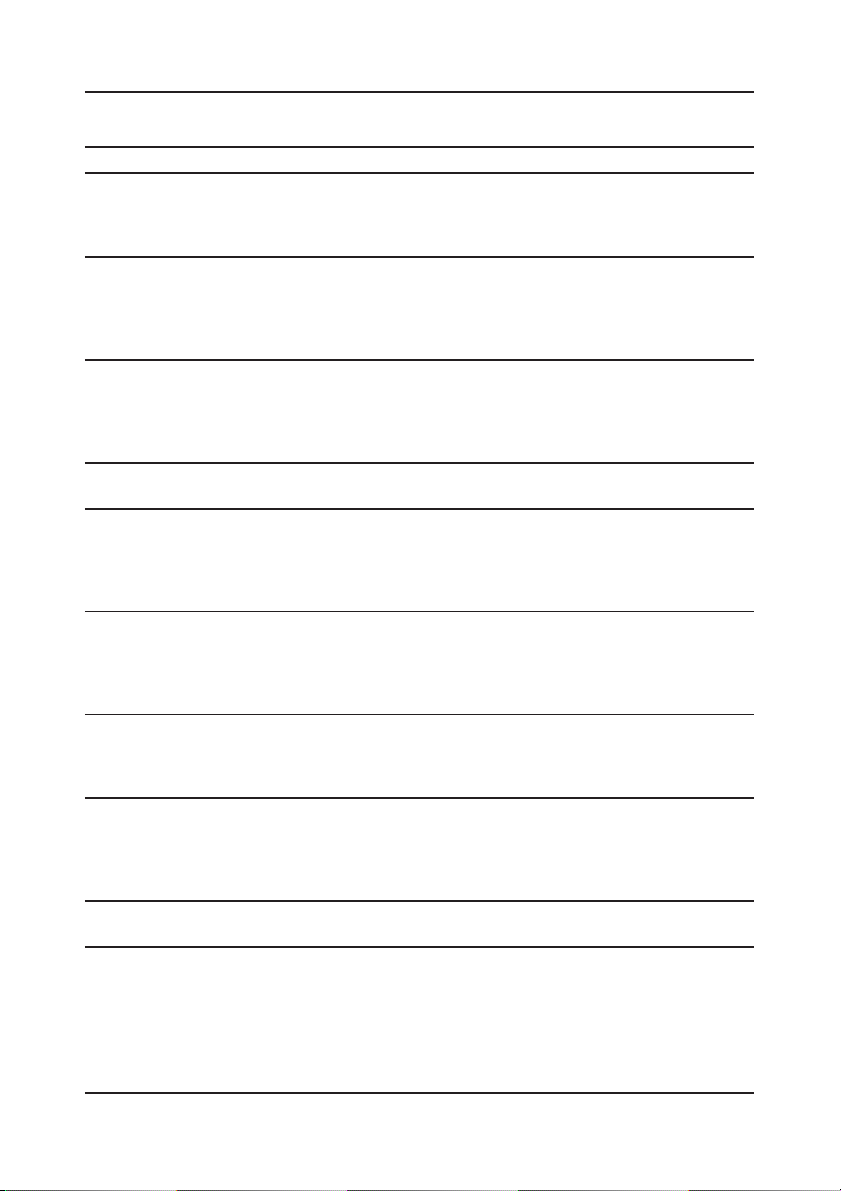
Органы управления и разъемы
Таблица 1 (продолжение)
¹ Элемент Назначение
STATUS — VIDEO Отображение номера видеовхода,
7 Индикатор STATUS IN коммутируемого на выход с номером, указанным
8 Метки STATUS OUT на соответствующей метке. Отображение количе-
STATUS — AUDIO Отображение номера аудиовхода,
9 Индикатор STATUS IN коммутируемого на выход с номером, указанным
10 Метки STATUS OUT на соответствующей метке. Отображение номера
11 Кнопка VID Включение режима раздельной коммутации видео-
12 Кнопка AFV Включение совместной коммутации видеосигнала
13 Кнопка AUD Включение режима раздельной коммутации аудио-
14 Кнопка STO Сохранение текущего состояния коммутатора в
15 Кнопка RCL Отображение хранимого в памяти состояния (на-
16 Кнопка TAKE Последовательное переключение между режимами
17 Кнопка LOCK Включение и выключение блокировки кнопок пе-
ства входов и выходов (см. раздел 7.1)
версии микропрограммы и машинного номера
(см. раздел 7.1)
сигнала. Все дальнейшие действия оператора
вплоть до отмены этого режима (отключения подсветки кнопки) относятся только к видеосигналу и
не затрагивают аудиотракт
и звука. Индицируется подсветкой кнопки
сигнала. Все дальнейшие действия оператора
вплоть до отмены этого режима (отключения подсветки кнопки) относятся только к аудиосигналу и
не затрагивают видеотракт
ячейке памяти. Номер ячейки указывается нажатием соответствующей кнопки группы SELECTOR IN.
Например, для сохранения в ячейке 3 следует нажать STO и кнопку третьего выхода
жатие RCL и затем кнопки группы SELECTOR IN,
соответствующей ячейке памяти). Состояние реализуется при повторном нажатии на RCL
CONFIRM (действия оператора требуют подтверждения нажатием кнопки TAKE) è AT ONCE (ïîä-
тверждение не требуется). Кнопка подсвечивается
в режиме CONFIRM
редней панели
KRAMER ELECTRONICS, LTD.6
Page 7
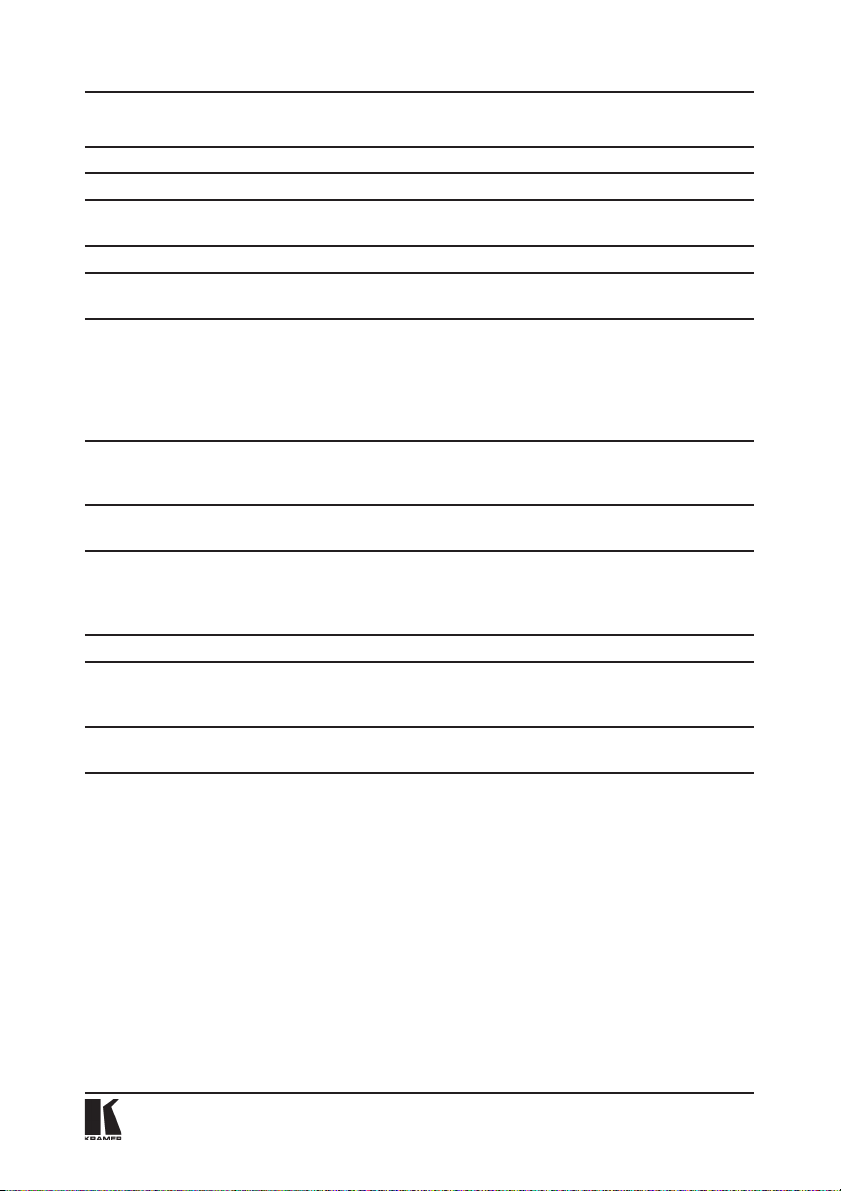
Органы управления и разъемы
Таблица 2. Органы управления VP-4x4xl, расположенные на задней панели
¹ Элемент Назначение
18 Разъемы HD15F INPUT Подключение источников сигнала VGA (1-4)
19 Клеммные блоки Подключение источников балансного
AUDIO INPUTS стереофонического аудиосигнала 1-4
20 Разъемы HD15F OUTPUT Подключение приемников сигнала VGA (1-4)
21 Клеммные блоки Подключение приемников балансного
AUDIO OUTPUTS стереофонического аудиосигнала 1-4
22 Кнопка FLASH PROG Включение и выключение режима перепрограммиро-
23 Клеммный блок RS-485 Подключение проводников B (–) и A (+) кабеля интер-
24 Разъем DB9F RS-232 Подключение компьютера или другого управляющего
25 Отверстие с разъемом Подключение внешнего ИК-приемника с 3,5-мм
REMOTE IR разъемом (опция) вместо установленного на пере-
26 DIP-переключатели DELAY Задание времени задержки
27 DIP-переключатели SETUP Конфигурирование прибора (переключатели 1-3 за-
28 Разъем сетевого шнура Подключение к сети переменного тока и держатель
вания флэш-памяти коммутатора (загрузки новой
микропрограммы). Перепрограммирование выполняется при нажатой кнопке (см. раздел 8), отжатое
состояние соответствует нормальному функционированию прибора
фейса RS-485. Контакт G (Ground) можно подключить к экрану (см. схему на рис. 7)
устройства
дней панели (при этом должен быть подключен внутренний кабель)
дают машинный номер, переключатель 4 управляет
терминатором линии RS-485)
предохранителя
4.1 Использование инфракрасного передатчика
Для управления коммутатором можно использовать инфракрасный пульт
дистанционного управления RC-IR2, сигналы которого будет принимать
либо приемник, встроенный в переднюю панель, либо внешний приемник
C-A35M/IRR-50 (опция), который может находиться на расстоянии до 15
метров от прибора. Это расстояние можно увеличить до 60 метров, ис-
пользуя три дополнительных кабеля-удлинителя C-A35M/A35F-50.
Для использования внешнего приемника договоритесь с вашим дилером
Kramer об установке внутреннего кабеля (номер по каталогу 505-70434010-
S) с 3,5-мм разъемом, который вставляется в отверстие REMOTE IR íà
задней панели. Подключите внешний ИК-приемник к 3,5-мм разъему
REMOTE IR.
7
Page 8
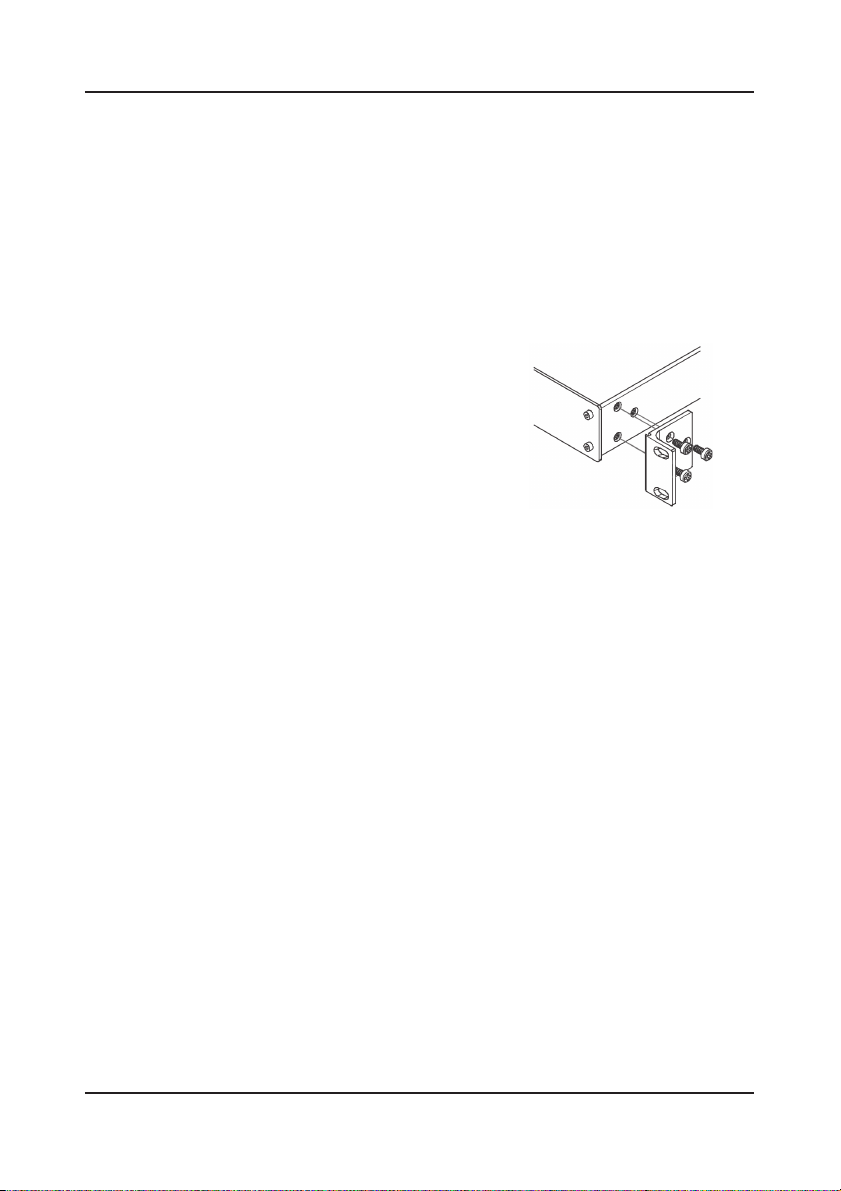
5 УСТАНОВКА В СТОЙКУ
Установка в стойку
Подготовка к установке в стойку
Перед установкой приборов в стойку удостоверьтесь в соответствии параметров окружающей
среды рекомендованным значениям:
Температура эксплуатации от +5 до +45°С
Относительная влажность îò 5 äî 65%,
при эксплуатации без конденсации
Температура хранения от –20 до +70°С
Относительная влажность îò 5 äî 95%,
при хранении без конденсации
При установке прибора в 19-дюймовую стойку
удостоверьтесь, что:
1 Стойка находится в помещении с рекомендо-
ванной температурой и влажностью. Следует
иметь в виду, что в закрытой стойке с большим
числом установленных приборов температура
может превышать комнатную.
2 После установки прибора в стойку ему будет
обеспечена достаточная вентиляция.
3 Прибор установлен ровно, в подходящую для
него горизонтальную позицию стойки.
4 Подключение прибора не вызовет перегрузки
линии питания стойки. Перегрузка цепей
питания может привести к повреждению схем
защиты и силовой проводки. Необходимую
информацию о допустимой мощности можно
узнать из таблички, имеющейся на приборах.
Там же содержится информация о номинальном токе предохранителя.
5 Прибор надежно заземлен и включен в
розетку с заземляющим контактом. При
использовании сетевых удлинителей обратите
особое внимание на качество соединений.
Прибор должен подключаться к электросети
только сетевым шнуром, входящим в комплект
его поставки.
Установка в стойку
Для установки прибора в стойку:
1 Привинтите к прибору монтаж-
ные уголки. Для этого отвинтите
по три винта с каждой стороны
корпуса, установите уголки и
заверните винты, пропустив их
через отверстия в уголках.
2 Установите прибор в направляю-
щие стойки, вдвиньте его и
зафиксируйте винтами через
отверстия в монтажных уголках
(винты в комплект поставки не
входят).
Обратите внимание:
• некоторые модели приборов
имеют несъемные монтажные
уголки
• съемные монтажные уголки не
устанавливаются при использовании прибора в настольном
варианте
• установка приборов в стойку
выполняется до подключения
каких-либо кабелей и подачи
питания
• при использовании монтажного
комплекта (адаптера) Kramer для
установки в стойку приборов,
выполненных не в 19-дюймовом
корпусе, ознакомьтесь с
руководством по эксплуатации
адаптера (его можно загрузить с
сайта компании http://
www.kramerelectronics.com)
KRAMER ELECTRONICS, LTD.8
Page 9
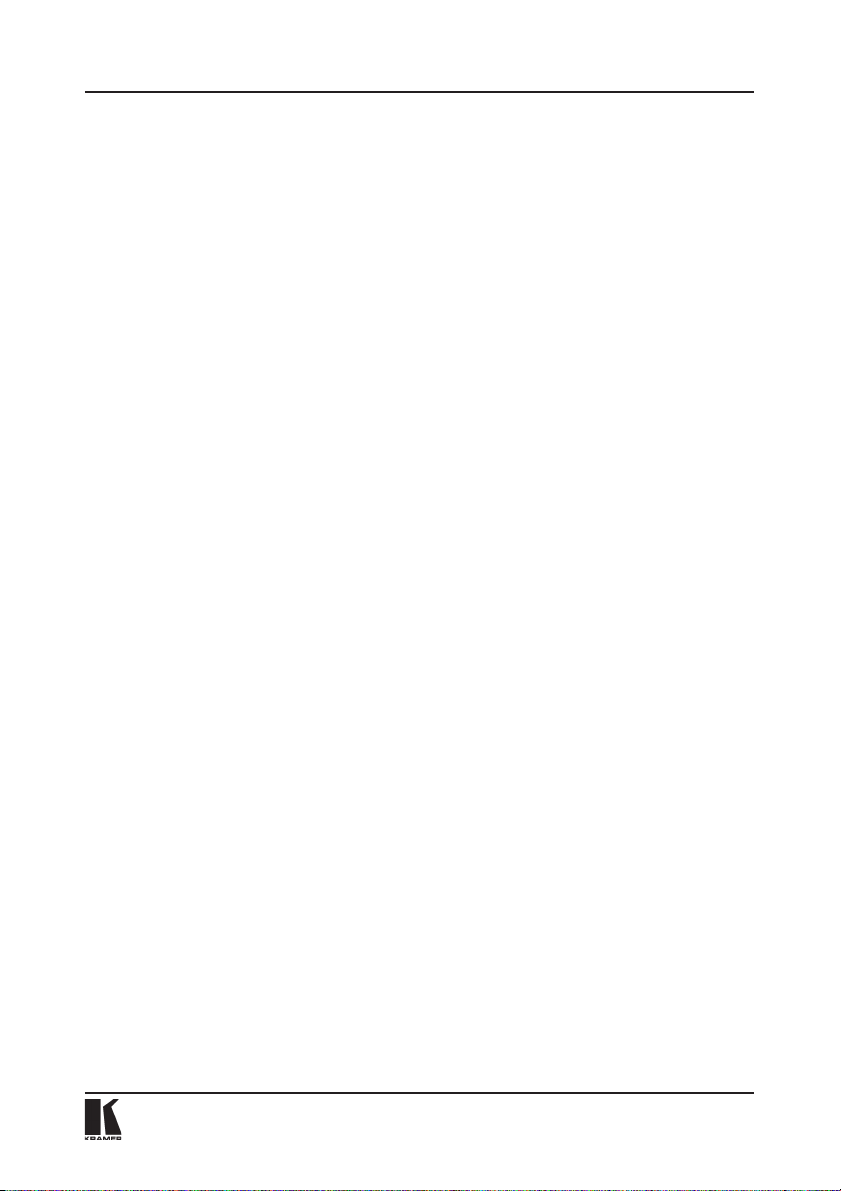
Подключение источников и приемников сигнала
6 ПОДКЛЮЧЕНИЕ ИСТОЧНИКОВ И
ПРИЕМНИКОВ СИГНАЛА
В этом разделе рассматривается:
• подключение источников и приемников сигнала к разъемам задней
панели VP-4x4xl (раздел 6.1)
• подключение источников и приемников балансного аудиосигнала (раздел 6.2)
• подключение управляющего устройства через интерфейс RS-232 (раздел 6.3)
• объединение нескольких VP-4x4xl в систему (раздел 6.4)
• установка DIP-переключателей (раздел 6.5).
6.1 Подключение к разъемам задней панели
Подключение источников и приемников сигнала к VP-4x4xl иллюстрирует
пример на рис. 2.
1. Отключите питание коммутатора и всех подключаемых к нему устройств.
2. Подключите от одного до четырех источников компьютерного графического сигнала к разъемам HD15F INPUT
2. Подключите до четырех источников стереофонического балансного
аудиосигнала (см. раздел 6.2) к клеммным блокам AUDIO INPUT (это
может быть как звуковая плата комьютера, так и сторонний источник,
как, например, показанный на рис. 2 подключенным ко входу 1)
3. Подключите до четырех приемников компьютерного графического сигнала к разъемам OUTPUT
4. Подключите до четырех приемников балансного стереофонического
аудиосигнала (например, усилителей) к клеммным блокам AUDIO
OUTPUT
5. Установите DIP-переключатели конфигурации в нужное положение (см.
раздел 6.5).
6. При необходимости установите время задержки коммутации (см. раздел 6.6)
7. При необходимости подключите компьютер или контроллер к порту
RS-232 (см. раздел 6.3) и присоедините линию связи RS-485 (см. раздел 6.4)
8. Вставьте сетевой шнур. Включите питание коммутатора, а затем питание подключенных к нему устройств.
9
Page 10
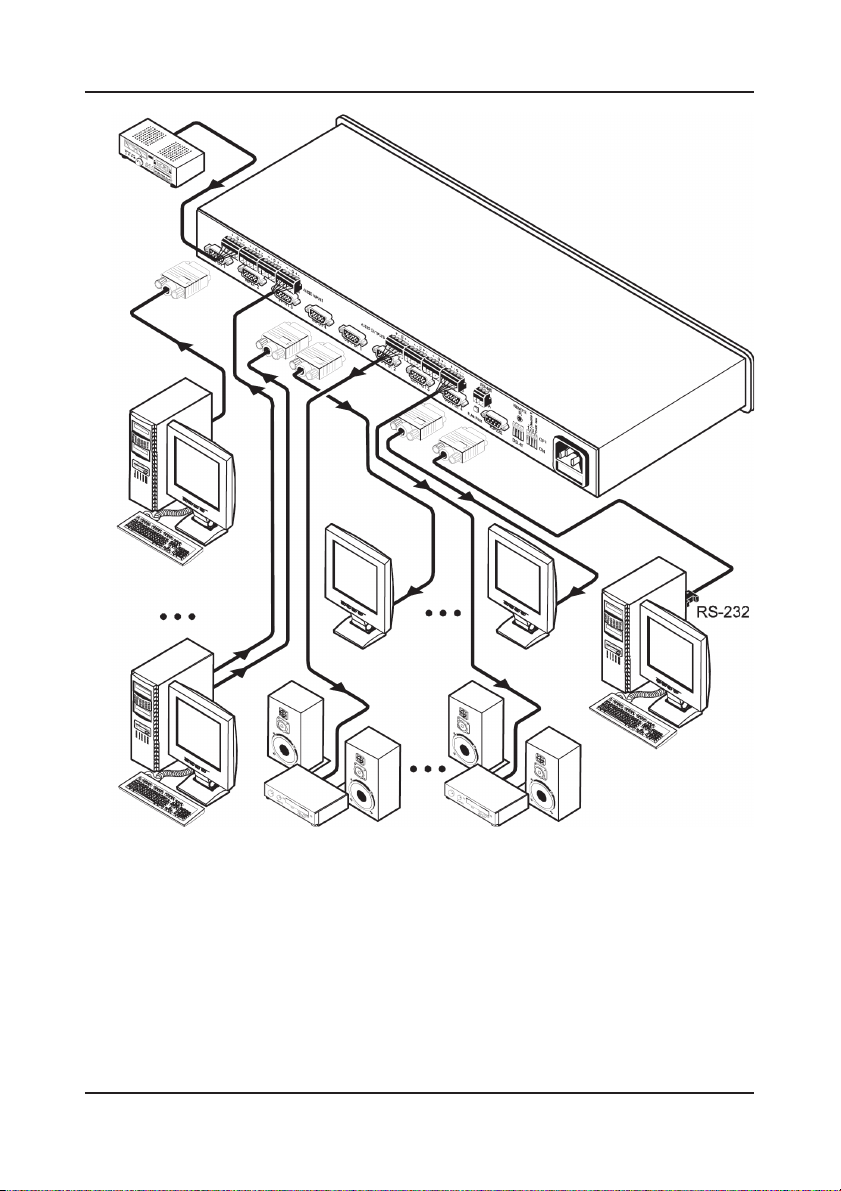
Источник стереофонического
аудиосигнала
Источник компьютерного
графического сигнала 1
Подключение источников и приемников сигнала
Дисплей 1 Дисплей 4
Источник компьютерного
графического сигнала 4
Усилитель балансного
стерео аудио 1
Усилитель балансного
стерео аудио 2
Рис. 2. Подключение источников и приемников сигнала
KRAMER ELECTRONICS, LTD.10
Page 11
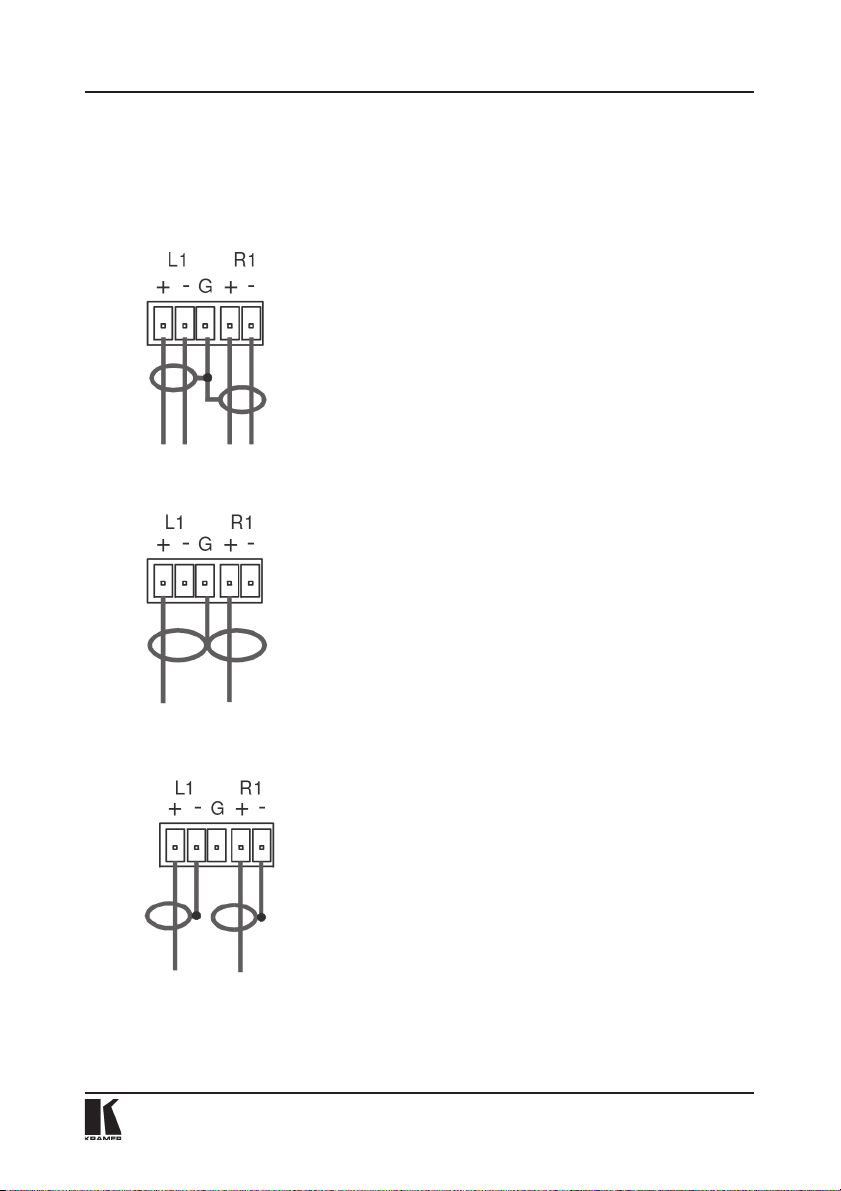
Подключение источников и приемников сигнала
6.2 Подключение источников и приемников балансного и
небалансного стереофонического аудиосигнала
На рис. 3 показана схема подключения балансных источников и приемников сигнала (например, ко входу AUDIO INPUT 1 или выходу AUDIO
OUTPUT 1).
Рис. 3. Подключение источников и приемников
балансного стереофонического аудиосигнала
На рис. 4 показано подключение приемника аудиосигнала с небалансным
входом к балансному выходу коммутатора:
Рис. 4. Подключение приемников небалансного
стереофонического аудиосигнала
На рис. 5 показано, как подключить источник небалансного сигнала к балансному аудиовходу:
Рис. 5. Подключение источников небалансного
аудиосигнала
11
Page 12
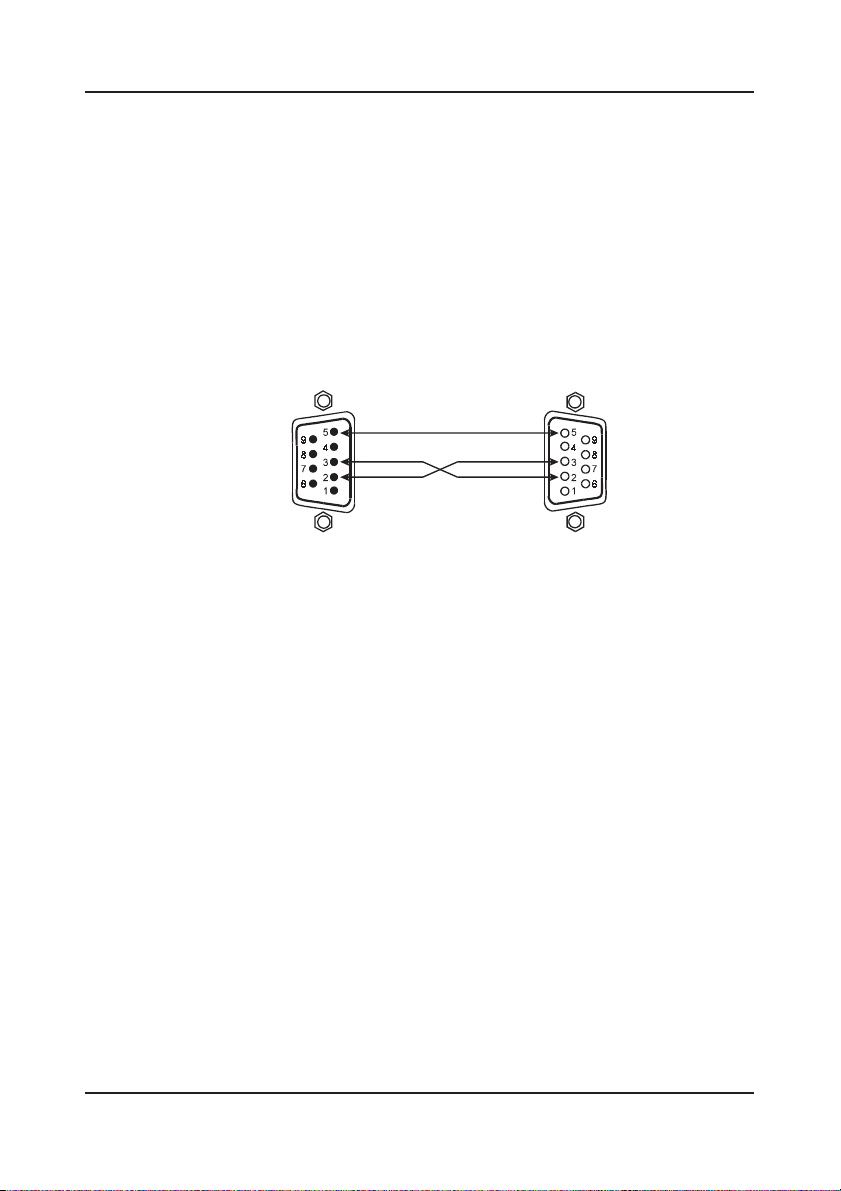
Подключение источников и приемников сигнала
6.3 Подключение к компьютеру
Для подключения VP-4x4xl к компьютеру рекомендуется использовать
нуль-модемный адаптер, входящий в комплект поставки прибора. Вставьте нуль-модемный адаптер в разъем DB9 RS-232 на задней панели коммутатора, который будет использоваться в качестве ведущего. Соедините адаптер и разъем последовательного порта компьютера девятижильным кабелем с прямой разводкой.
Для подключения к компьютеру без использования нуль-модемного адаптера соедините разъем DB9 RS-232 на задней панели ведущего VP-4x4xl è
разъем последовательного порта компьютера в соответствии со схемой
на рис. 6.
Розетка DB9 (от
компьютера)
Рис. 6. Подключение компьютера без использования нуль-модемного
адаптера
Вывод 5 соединить с выводом 5
(общий провод)
Вывод 3 соединить с выводом 2
Вывод 2 соединить с выводом 3
Если используется экранированный кабель, то подключить
экран к выводу 5
Вилка DB9
(к прибору)
6.4 Последовательное включение нескольких коммутаторов
Имеется возможность объединения до восьми коммутаторов VP-4x4xl â
систему, управляемую от компьютера или другого контроллера с последовательным интерфейсом. Пример такого соединения показан на рис. 7.
1. Подключите источники и приемники аудиосигнала (раздел 6.1)
2. Подключите порт RS-232 первого VP-4x4xl к компьютеру через нуль-
модемный адаптер, входящий в комплект поставки (рекомендуемый способ) или через кабель, выполненный в соответствии с разделом 6.3.
3. Подключите клеммные блоки всех коммутаторов VP-4x4xl, входящих в
систему, к линии связи RS-485.
4. Установите переключатели конфигурации (см. раздел 6.5):
• задайте всем коммутаторам VP-4x4xl индивидуальные машинные но-
мера от 1 до 8 в соответствии с табл. 4.
• установите DIP-переключатель ¹4 в положение ON на коммутаторах,
подключенных к началу и концу линии RS-485, и в положение OFF на
всех остальных коммутаторах. Это необходимо для терминирования
линии связи резисторами 120 Ом.
KRAMER ELECTRONICS, LTD.12
Page 13

Контакты клеммного блока RS-485
Машинный номер 1 (ведущий)
Машинный номер 2
Подключение источников и приемников сигнала
Терминатор
включ¸н
До 8 устройств
Машинный номер 8
Рис. 7. Объединение нескольких коммутаторов с использованием
интерфейсов RS-232 и RS-485
Терминатор
выключен
Терминатор
включ¸н
13
Page 14

Подключение источников и приемников сигнала
6.5 Назначение DIP-переключателей конфигурации
Для настройки индивидуальных коммутаторов при их включении в систему у VP-4x4xl предусмотрена группа из четырех DIP-переключателей
(рис. 8), назначение которых описано в табл. 3.
Рис. 8. DIP-переключатели VP-4x4xl
Таблица 3. Назначение DIP-переключателей конфигурации
Номер Обозначение Назначение
1,2,3 Машинный номер Служат для идентификации каждого
4 Терминирование линии RS-485 ON — терминатор подключен, OFF —
Машинный номер определяет адрес прибора при объединении нескольких коммутаторов в систему (см. раздел 6.4). Установите DIP-переключатели 1, 2 и 3 согласно таблице 4 (изначально все переключатели находятся
в положении OFF).
Таблица 4. DIP-переключатели установки машинного номера
прибора при подключении нескольких
приборов к одному контроллеру
отключен. Используется при последовательном включении нескольких коммутаторов. Устанавливается в положение
ON только на первом и последнем приборе линии связи.
Машинный номер DIP1 DIP 2 DIP 3
1 (ведущий) OFF OFF OFF
2 OFF OFF ON
3 OFF ON OFF
4 OFF ON ON
5 ON OFF OFF
6 ON OFF ON
7 ON ON OFF
8ONONON
KRAMER ELECTRONICS, LTD.14
Page 15

Управление матричным коммутатором
6.6 Установка времени задержки коммутации
Чистые, без видимых помех переходы между источниками сигнала, не
имеющими общей синхронизации, можно получить, используя задержку
переключения. Она задается DIP-переключателями группы DELAY в интервале от 0 до 3,5 с с шагом 0,5 с в соответствии с таблицей 5. При поставке
VP-4x4xl установлен в состояние нулевой задержки.
При коммутации вначале сигнал появляется только на линиях синхронизации (H и V) на выходе, а каналы RGB оказываются выключенными (т.е.
идет «черная» картинка). Дисплей подстраивается под данные сигналы
синхронизации, после чего коммутатор включает каналы RGB и выдает на
него картинку. Переключателем DELAY следует выбрать время, в течение
которого дисплей успевает подстраиваться под синхронизацию.
Таблица 5. Установка задержки коммутации DIP-переключателями группы
DELAY
Длительность задержки (секунды) DIP1 DIP 2 DIP 3
0 (исходное состояние) OFF OFF OFF
0,5 OFF OFF ON
1,0 OFF ON OFF
1, 5 OFF ON ON
2,0 ON OFF OFF
2, 5 ON OFF ON
3, 0 ON ON OFF
3, 5 ON ON ON
7 УПРАВЛЕНИЕ МАТРИЧНЫМ
КОММУТАТОРОМ
Коммутатором VP-4x4xl можно управлять
• с помощью кнопок на передней панели
• дистанционно через интерфейс RS-232 или RS-485 с помощью сенсор-
ной панели, компьютера или другого контроллера с этим интерфейсом
• с инфракрасного пульта дистанционного управления.
7.1 Отображение информации о приборе
Кроме схемы коммутации входов на выходы, индикатор STATUS также
отображает три параметра прибора, описываемые в таблице 6.
15
Page 16

Управление матричным коммутатором
Таблица 6. Функции индикатора STATUS
Пример индикации Отображается Выводится
Первая страница индикации
Модель прибора
Модель прибора • автоматически при включе-
нии питания
• при одновременном
нажатии и удержании
дольше 3 секунд кнопок 1, 2
и 3 группы SELECTOR IN
Вторая страница индикации
Число 10 — номер вер-
сии микропрограммы
Обычная индикация
Видеовходы, подклю-
ченные на выходы
Число 1 — машинный
номер прибора
Аудиовходы, подклю-
ченные на выходы
Параметры прибора
• Версия
микропрограммы
• Машинный
номер
Номера входов,
подключенных к
соответствующим
выходам
Немедленно после отображения первой страницы индикации
Стандартное состояние
индикатора. Автоматический
переход в него происходит
через несколько секунд после
отображения первой и второй
страниц индикации.
7.2 Выбор режима совместной или раздельной коммутации
видео- и аудиосигнала
С точки зрения коммутации аудиосигнала VP-4x4xl может работать в одном из двух режимов:
• совместной коммутации видеосигнала и соответствующего ему канала
звука ( «звук следует за видео»)
• раздельной (независимой) коммутации видео и звука.
7.2.1 Выбор режима совместной коммутации видео и звука
Для включения режима совместной коммутации:
1. Нажмите кнопку AFV. Включится ее подсветка и режим совместной ком-
мутации.
2. Если состояния ключей аудиотракта и видеотракта различаются и для
перехода в режим совместной коммутации состояние аудиотракта придется изменить, то коммутатор предупредит об этом миганием подсветки кнопки AUD и индикатора IN STATUS.
3. Нажмите кнопку TAKE для разрешения необходимых изменений.
KRAMER ELECTRONICS, LTD.16
Page 17

Управление матричным коммутатором
7.2.2 Выбор режима раздельной коммутации видео и звука
Для включения режима раздельной коммутации видео и звука нажмите
кнопку AUD ëèáî VID. Если включена подсветка кнопки AUD, то все дальнейшие операции с коммутатором будут относиться только к аудиотракту.
Если подсвечивается кнопка VID, то все дальнейшие операции с коммутатором будут относиться только к видеотракту.
7.3 Коммутация входов на выходы
Для того, чтобы сигнал с видео- и (или) аудиовхода выдавался на определенный видео- и (или) аудиовыход, выполните следующие действия:
1. Нажмите кнопку нужного выхода или кнопку ALL (все выходы). Индика-
тор (поз. 8 и 9 на рис. 1), соответствующий установленному в данный
момент режиму (видео, звук, совместный), начнет мигать.
2. Нажмите кнопку нужного входа или кнопку OFF (отключение всех вхо-
дов). Выбранный вход подключится к выбранному выходу.
Например, для подключения входа 2 ко всем выходам следует нажать кнопку ALL, а затем кнопку IN, соответствующую входу ¹2.
7.4 Подтверждение изменений состояния коммутатора
Коммутатор может работать в режимах AT ONCE («немедленно») или
CONFIRM («с подтверждением»). В режиме AT ONCE действия оператора
не требуют подтверждения и выполняются незамедлительно. Это экономит время, но не дает возможности предотвратить ошибки оператора.
В режиме CONFIRM любое действие оператора требует подтверждения
нажатием на мигающую кнопку TAKE. На это отводится одна минута и тем
самым предоставляется дополнительная защита от ошибок. Дополнительное удобство состоит в том, что можно задать сразу несколько комбинаций вход-выход, а затем активировать их все одновременно нажатием
кнопки TAKE.
7.4.1 Переключение между режимами AT ONCE и CONFIRM
Переключение между режимами работы AT ONCE и CONFIRM выполняется
нажатием на кнопку TAKE. В режиме CONFIRM включается подсветка кноп-
ки. Действия оператора в этом режиме требуют подтверждения.
Нажатие на подсвечиваемую кнопку TAKE приводит к переходу в режим AT
ONCE. Подсветка кнопки выключается, действия оператора в этом режиме
выполняются незамедлительно.
7.4.2 Подтверждение изменения состояния коммутатора
Для подтверждения изменения состояния коммутатора в режиме CONFIRM:
17
Page 18

Управление матричным коммутатором
1. Задайте соответствие между входом и выходом (выходами). Индикатор
(поз. 8 и 9 на рис. 1), соответствующий режиму (видео, звук, совместный), начнет мигать. Также будет мигать кнопка TAKE.
2. Подтвердите изменение нажатием на мигающую кнопку TAKE. Мигание
индикатора и кнопки TAKE прекратится.
Для подтверждения изменения состояния сразу нескольких ключей коммутатора в режиме CONFIRM:
1. Последовательно установите серию соответствий между входами и вы-
ходами. Индикатор (поз. 8 и 9 на рис. 1), соответствующий режиму
(видео, звук, совместный), начнет мигать. Также будет мигать кнопка
TAKE.
2. Подтвердите все сделанные изменения состояния коммутатора нажати-
ем на мигающую кнопку TAKE. Изменения будут реализованы, мигание
индикатора и кнопки TAKE прекратится.
7.5 Сохранение состояний коммутатора в памяти и
воспроизведение сохраненных состояний
В памяти коммутатора можно сохранить восемь его состояний, то есть
соответствий между входами и выходами с учетом выбранного режима
совместной или раздельной коммутации видео- и аудиосигнала. Для указания номера состояния (ячейки памяти) используются кнопки задания
номера входов и выходов SELECTOR IN и OUT (рис. 9).
Рис. 9. Кнопки SELECTOR (цифры 1-8 на кнопки не нанесены и показаны
здесь только для иллюстрации)
7.5.1 Сохранение состояния коммутатора в памяти
Для сохранения текущего состояния в памяти:
1. Нажмите кнопку STO. Ее подсветка начнет мигать.
2. Нажмите на одну из восьми кнопок группы SELECTOR. Текущее состо-
яние коммутатора будет сохранено в выбранной ячейке. Запись нового состояния поверх ранее записанного приводит к стиранию
последнего.
7.5.2 Воспроизведение сохраненного состояния коммутатора из
памяти
Для воспроизведения ранее сохраненного в памяти состояния:
KRAMER ELECTRONICS, LTD.18
Page 19

Обновление микропрограммы
1. Нажмите кнопку RCL. Ее подсветка начнет мигать.
2. Нажмите кнопку группы SELECTOR, соответствующую номеру нужной
ячейки памяти. Коммутатор перейдет в состояние, которое хранилось
в выбранной ячейке.
Если вы не можете вспомнить, в какой из ячеек хранится нужное состояние, переведите VP-4x4xl в режим CONFIRM и, просмотрев все хранимые
состояния, найдите нужное.
7.5.3 Удаление сохраненного состояния коммутатора из памяти
Для удаления ранее сохраненного состояния из памяти:
1. Одновременно нажмите на кнопки STO è RCL. Их подсветка начнет ми-
ãàòü.
2. Нажмите кнопку группы SELECTOR, соответствующую номеру очищае-
мой ячейки памяти.
Содержимое ячейки будет стерто, в нее можно записать другое состояние
коммутатора.
7.6 Блокировка передней панели
Для предотвращения случайного или преднамеренного изменения настроек прибора имеется возможность блокировки его органов управления.
Для этого нажмите и удерживайте кнопку LOCK дольше двух секунд. Включится ее подсветка, после чего нажатие на кнопки не будет приводить ни к
каким результатам, кроме мигания кнопки LOCK (подсказка о том, что
передняя панель прибора заблокирована). Однако даже при заблокированной передней панели прибором можно управлять с компьютера.
Для разблокирования передней панели VP-4x4xl нажмите и удерживайте
кнопку LOCK дольше двух секунд. Подсветка кнопки выключится, блокировка передней панели будет снята.
8 ОБНОВЛЕНИЕ МИКРОПРОГРАММЫ
Микропрограмма VP-4x4xl размещена во флэш-памяти, что позволяет с
минимальной затратой времени обновлять ее. Процесс обновления микропрограммы состоит из трех этапов:
• загрузка микропрограммы с веб-сайта Kramer (раздел 8.1)
• подключение к компьютеру через интерфейс RS-232 (раздел 8.2)
• загрузка микропрограммы в память (раздел 8.3).
8.1 Загрузка микропрограммы с веб-сайта компании Kramer
Вначале необходимо получить файл с текущей версией микропрограммы. Для этого:
19
Page 20

Обновление микропрограммы
1. Зайдите на веб-сайт компании Kramer Electronics (http://
www.kramerelectronics.com) и загрузите файл FLIP_VP4x4xl.zip из раздела «Technical Support» («Техническая поддержка»).
2. Разверните архив FLIP_VP4x4xl.zip в отдельную папку (например,
C:\Program Files\Kramer Flash) (имена файлов в этом разделе приведены
для примера. Реальные имена могут быть другими).
3. Создайте на рабочем столе вашего компьютера ярлык к файлу FLIP.EXE.
8.2 Подключение к компьютеру через интерфейс RS-232
Для загрузки новой версии микропрограммы в RC-1000N:
1. Соедините порт RS-232 с портом RS-232 компьютера (см. раздел 6.3).
2. С помощью отвертки нажмите на кнопку FLASH PROG, расположенную
на задней панели коммутатора.
3. Включите питание VP-4x4xl.
8.3 Загрузка микропрограммы в память
Для загрузки микропрограммы в память коммутатора выполните следующие шаги:
1. Сделайте двойной щелчок мышью по ярлыку FLIP.EXE, который был ра-
нее создан на рабочем столе компьютера. Появится экран-заставка:
Рис. 10. Заставка программы-загрузчика
2. Через несколько секунд откроется основное окно программы-загруз-
÷èêà Atmel-Flip
KRAMER ELECTRONICS, LTD.20
Page 21

Обновление микропрограммы
Рис. 11. Основное окно программы Atmel-Flip
Нажмите клавишу F2 компьютера, или выберите команду Select из меню
Device, или щелкните по значку интегральной микросхемы в верхнем правом углу окна. Появится окно Device Selection («выбор устройства»).
Рис. 12. Окно выбора устройства
4. Щелкните по кнопке справа от слова «Device» и выберите из выпадаю-
щего списка AT89C51RD2:
21
Page 22

Обновление микропрограммы
Рис. 13. Выбор микропроцессора из списка
5. Нажмите кнопку OK и выберите в меню File пункт Load Hex.
6. Откроется окно Open File («открыть файл»). Выберите файл с нужной
микропрограммой для VP-4x4xl (например, VP-4x4xlM_V1p2.hex) и щелкните по кнопке Open.
KRAMER ELECTRONICS, LTD.22
Page 23

Обновление микропрограммы
Рис. 14. Меню загрузки hex-файла с микропрограммой
7. Нажмите клавишу F3 компьютера, или выберите команду Communication
/ RS232 èç ìåíþ Settings.
Откроется окно RS232. Выберите в нем нужный COM-порт в соответствии
с конфигурацией вашего компьютера, и установите скорость 9600 бит/с.
Ðèñ. 15. Îêíî RS-232
Нажмите кнопку Connect. В левой колонке Operations Flow основного окна
программы Atmel-Flip становится активной кнопка Run, а в третьей (правой) колонке появляется название микропроцессора Убедитесь, что в средней колонке Buffer Information в строке HEX File указано VP4x4xlM_V1p2.hex.
23
Page 24

Обновление микропрограммы
Рис. 16. Основное окно программы Atmel-Flip при установленной связи
9. Нажмите кнопку Run.
После завершения каждой стадии загрузки микропрограммы соответству-
ющий ей флажок в левой колонке основного окна программы окрашивается в зеленый цвет. Ход загрузки также иллюстрируется прогресс-индикатором в строке состояния окна. По завершении операции все четыре
флажка станут зелеными, и в строке состояния появится сообщение
Memory Verify Pass («проверка памяти завершена успешно», см. рис. 12).
Если будет выдано сообщение Not Finished («Тест не прошел»), нажмите
еще раз кнопку Run.
10. Закройте программу Atmel-Flip.
11. Отключите питание VP-4x4xl.
12. Выньте нуль-модемный адаптер из разъема RS-232 на задней панели.
13. Отожмите кнопку FLASH PROG на нижней панели.
14. Подайте питание на VP-4x4xl.
При инициализации прибора номер новой версии микропрограммы бу-
дет отображен на семисегментном индикаторе INPUT STATUS (см.
рис. 7.1).
KRAMER ELECTRONICS, LTD.24
Page 25

Обновление микропрограммы
Рис. 17. Основное окно программы Atmel-Flip при успешном завершении
загрузки
25
Page 26

Технические характеристики
7 ТЕХНИЧЕСКИЕ ХАРАКТЕРИСТИКИ
Технические характеристики могут изменяться без предварительного уведомления.
Входы: VGA (4 вх.): разъемы HD15F;
Выходы: VGA (4 вых.): разъемы HD15F
Максимальный размах Видеосигнал 2,9 В; Аудиосигнал: >17 В
выходного сигнала:
Полоса пропускания: Видеосигнал 300 MГц (–3 дБ); Аудиосигнал: 77 кГц (–3 дБ)
Дифф. усиление: 0,07%
Äèôô. ôàçà: 0,03°
К-фактор: <0,05%
Отношение сигнал/шум: Видеосигнал 73,5 дБ (5 МГц); Аудиосигнал: 96 дБ (невзвешен-
Перекрестные помехи Видеосигнал –54 дБ (5 МГц); Аудиосигнал: –72 дБ (1 кГц)
при наихудших условиях:
Органы управления: Кнопки передней панели, интерфейсы RS-485, RS-232, ИК-
Связь: Видеосигнал по постоянному току; Аудиосигнал по перемен-
Коэффициент нелинейных искажений аудиотракта + шум: 0,023% (1 кГц)
Коэффициент второй гармоники аудиотракта: 0,002% (1 кГц)
Питание: Сеть ~100-240 В, 3 ВА
Габаритные размеры: 48,3 см x 17,8 см x 4,5 см (1U) (Ш, Г, В)
Масса: 2,7 кг
В комплекте: Сетевой шнур, нуль-модемный адаптер
Балансный стереозвук (4 вх.): 5-конт. клеммные блоки
Балансный стереозвук (4 вых.): 5-конт. клеммные блоки
ное значение)
пульт
ному ток (входы), по постоянному току (выходы)
KRAMER ELECTRONICS, LTD.26
Page 27

Коды управления
10 ТАБЛИЦА ШЕСТНАДЦАТИРИЧНЫХ
КОДОВ ДЛЯ УПРАВЛЕНИЯ
Таблица 8. Управление коммутацией видеоканалов через интерфейсы RS-232
и RS-485 (также и аудио в режиме совместной коммутации, см. разд. 7.2)
OUT1 OUT 2 OUT 3 OUT 4
IN1 01 01 01 01
IN 2 01 01 01 01
IN 3 01 01 01 01
IN 4 01 01 01 01
Таблица 9. Управление коммутацией аудиоканалов через интерфейсы RS-232
и RS-485 (в режиме раздельной коммутации, см. разд. 7.2)
81 81 81 81
81 82 83 84
81 81 81 81
82 82 82 82
81 82 83 84
81 81 81 81
83 83 83 83
81 82 83 84
81 81 81 81
84 84 84 84
81 82 83 84
81 81 81 81
OUT1 OUT 2 OUT 3 OUT 4
IN1 02 02 02 02
81 81 81 81
81 82 83 84
81 81 81 81
IN 2 02 02 02 02
82 82 82 82
81 82 83 84
81 81 81 81
IN 3 02 02 02 02
83 83 83 83
81 82 83 84
81 81 81 81
IN 4 02 02 02 02
84 84 84 84
81 82 83 84
81 81 81 81
27
Page 28

Коды управления
11 ПРОТОКОЛ СВЯЗИ KRAMER
PROTOCOL 2000
Коммутатор использует команды протокола связи Kramer Protocol 2000
версии 0.46, описываемого в этом разделе.
ВНИМАНИЕ! Неиспользуемые команды или виды операндов помечены серым цветом.
Данные через интерфейсы RS-232 и RS-485 передаются посылками по 4
байта, содержание которых определено ниже. При работе через RS-232
используется нуль-модемное подключение. По умолчанию скорость передачи данных 9600 бит/с, 8 бит данных и один стоповый бит без проверки
четности.
Формат байтов данных
Старш. бит (MSB) Младш. бит (LSB)
76543210
Áàéò 1
Команда
0 ê ÐÑ ê5 ê4 ê3 ê2 ê1 ê0
Áàéò 2
INPUT — ÂÕÎÄ
1 âõ6 âõ5 âõ4 âõ3 âõ2 âõ1 âõ0
Áàéò 3
OUTPUT — ВЫХОД
1 âûõ6 âûõ5 âûõ4 âûõ3 âûõ2 âûõ1 âûõ0
Áàéò 4
Старшие биты MACHINE NUMBER — Машинный номер
1ovrõ Ì4Ì3Ì2Ì1Ì0
Áàéò 1
áèò 7 = 0
áèò 6 — «к РС» = направление обмена. Установить в 0 при передаче данных к
коммутатору (от компьютера, РС); установить в 1 при передаче от коммутатора
на компьютер.
áèòû 0...5 = код команды.
Код команды (длиной 6 бит) зада¸т действие, которое должен совершить коммутатор. Если данная функция выполняется с использованием панели управления коммутатора, в данном поле также устанавливается код выполненной ко-
KRAMER ELECTRONICS, LTD.28
Page 29

Коды управления
манды (если разрешена передача данных от коммутатора в РС, 4 байта данных
будут выданы от коммутатора в РС после выполнения команды от передней
панели). Коды команд описаны ниже.
Áàéò 2
áèò 7 = 1
áèòû 0...6 «ВХОД» = номер входа или иной операнд.
Для всех команд назначение данного операнда приведено в описании соответствующей команды.
Для выполнения переключения (для команд с кодами 1 и 2) 7 битов ВХОД задают
номер входа, с которым производится соединение. Если данная функция выполняется с использованием панели управления коммутатора, в битах ВХОД
также выдается номер подключаемого входа. Значение 0 означает отключение
от какого бы то ни было входа.
Áàéò 3
áèò 7 = 1
áèòû 0...6 «ВЫХОД» = номер выхода или иной операнд.
Для всех команд назначение данного операнда приведено в описании соответствующей команды.
Для выполнения переключения (для команд с кодами 1 и 2) 7 битов ВЫХОД
задают номер выхода, на который производится коммутация. Если данная функция выполняется с использованием панели управления коммутатора, в битах
ВЫХОД также выдается номер выхода. Значение 0 означает операцию со всеми
выходами одновременно.
Áàéò 4
бит 7 = 1
бит 6 «OVR» = широковещательная посылка.
бит 5 = значение не определено.
биты 0...4 «Машинный номер» = логический адрес управляемого прибора.
Машинный номер используется для индивидуальной адресации приборов в
системе управления. При работе с несколькими приборами через один порт
компьютера разные приборы можно настроить на разные машинные номера.
Если в системе работает единственный прибор, устанавливайте поле в значение 00001 и настраивайте прибор на машинный номер 1.
Если установлен бит 6 («OVR»), данная команда посылается всем устройствам,
независимо от машинного номера. Ответ же ожидается от устройства с указанным в битах 0...4 машинным номером.
29
Page 30

Коды команд
0 — RESET VIDEO (сброс видео)
ВХОД = 0; ВЫХОД =0.
При сбросе коммутатора (например, при включении его питания) данная
команда высылается в РС. При выдаче такой команды от РС в коммутатор
он приводится в состояние, в котором был сразу после включения.
1 — SWITCH VIDEO (коммутация видео)
ВХОД = номер входа, на который производится коммутация; при значении 0 — отключить от всех входов;
ВЫХОД = номер выхода, к которому подключается вход; при значении 0 —
выполнить для всех выходов сразу;
См. примечания 1, 5.
2 — SWITCH AUDIO (коммутация аудио)
ВХОД = номер входа, на который производится коммутация; при значении 0 — отключить от всех входов;
ВЫХОД = номер выхода, к которому подключается вход; при значении 0 —
выполнить для всех выходов сразу;
См. примечания 1, 5.
3 — STORE VIDEO STATUS (сохранить состояние видео)
ВХОД = номер ячейки памяти (SETUP#), от 0 до 8;
ВЫХОД = 0 (сохранить состояние); 1 (очистить ячейку памяти).
См. примечания 1, 2, 5.
Коды управления
4 — RECALL VIDEO STATUS (восстановить состояние видео)
ВХОД = номер ячейки памяти (SETUP#), от 0 до 8;
ВЫХОД = 0.
См. примечания 1, 2, 5.
5 — REQUEST STATUS OF VIDEO OUTPUT (считать видеовыход)
ВХОД = номер ячейки памяти (SETUP#), от 0 до 8;
ВЫХОД = номер выхода, состояние которого надо считать.
См. примечания 2, 3.
6 — REQUEST STATUS OF AUDIO OUTPUT (считать аудиовыход)
ВХОД = номер ячейки памяти (SETUP#), от 0 до 8;
ВЫХОД = номер выхода, состояние которого надо считать.
См. примечания 2, 3.
KRAMER ELECTRONICS, LTD.30
Page 31

Коды управления
7 — VIS SOURCE (установить источник синхронизации для
переключения в интервале КГИ)
Не используется.
8 — BREAKAWAY SETTING (установка режима коммутации аудио и
видео)
åñëè ÂÕÎÄ = 0, òî:
ВЫХОД = 0 (режим «аудио-следует-за-видео»); 1 (режим раздель-
ной коммутации аудио и видео).
Не используется. Если ВХОД = 1, то:
ВЫХОД = 0 (режим следования); 1 (нормальный режим).
См. примечания 1, 5.
9 — VIDEO/AUDIO TYPE SETTING (установка типа аудио и видео)
Не используется.
10 — REQUEST VIS SETTING (считать режим синхронизации)
Не используется.
11 — REQUEST BREAKAWAY SETTING (считать режим коммутации
аудио и видео)
ВХОД = номер ячейки памяти (SETUP#), от 0 до 8; либо 126 или 127 (запрос, есть ли данная функция в приборе);
ВЫХОД = 0 (запросить настройку раздельной коммутации звука); 1 (запросить настройку режима следования).
См. примечания 2, 3, 4.
12 — REQUEST VIDEO/AUDIO TYPE SETTING (считать тип аудио/видео)
Не используется.
13 — SET HIGHEST MACHINE NUMBER (установить максимальный
машинный номер)
Не используется.
14 — REQUEST HIGHEST MACHINE NUMBER (cчитать максимальный
машинный номер)
Не используется.
15 — REQUEST WHETHER SETUP/INPUT IS DEFINED (проверить
ячейку памяти или вход)
ВХОД = номер ячейки памяти (SETUP#), от 0 до 8, либо номер входа;
ВЫХОД = 0 (проверить, заполнена ли ячейка памяти); 1 (проверить, допу-
ñòèì ëè âõîä).
31
Page 32

При ответе поле ВЫХОД = 0 (ячейка пуста или входа нет); 1 (ячейка заполнена или вход есть).
См. примечания 2, 3.
16 — ERROR/BUSY (ошибка или занят)
ВХОД = 0 или номер входа (при ВЫХОД=4 или 5);
ВЫХОД = 0 (ошибка); 1 (неверная команда); 2 (недопустимое значение
параметра); 3 (прибор занят); 4 (недопустимый вход); 5 (допустимый вход).
Команда ошибки выдается от прибора в компьютер (РС) при получении
прибором неверной команды или значения параметра (например, при
попытке сохранения состояния в ячейку с номером более допустимой
или операции со входом или выходом с номером большим, чем имеется у
прибора). Такой код возвращается также в случае, если прибор находится
в режиме программирования с его локальной панели управления. Выдача
кода ошибки от РС в коммутатор не допускается.
18 — RESET AUDIO (сброс аудио)
ВХОД = 0; ВЫХОД =0.
При сбросе коммутатора (например, при включении его питания) данная
команда высылается в РС. При выдаче такой команды от РС в коммутатор
он приводится в состояние, в котором был сразу после включения.
19 — STORE AUDIO STATUS (сохранить состояние аудио)
ВХОД = номер ячейки памяти (SETUP#), от 0 до 8;
ВЫХОД = 0 (сохранить состояние); 1 (очистить ячейку памяти).
См. примечания 1, 2.
Коды управления
20 — RECALL AUDIO STATUS (восстановить состояние аудио)
ВХОД = номер ячейки памяти (SETUP#), от 0 до 8;
ВЫХОД = 0.
См. примечания 1, 2.
21 — SET VIDEO PARAMETER (установить параметр видеосигнала)
Не используется.
22 — SET AUDIO PARAMETER (установить параметр аудиосигнала)
Не используется.
23 — INCREASE/DECREASE VIDEO PARAMETER (увеличить/
уменьшить параметр видеосигнала)
Не используется.
KRAMER ELECTRONICS, LTD.32
Page 33

Коды управления
24 — INCREASE/DECREASE AUDIO PARAMETER (увеличить/
уменьшить параметр аудиосигнала)
Не используется.
25 — REQUEST AUDIO PARAMETER (cчитать параметр аудио)
Не используется.
26 — REQUEST VIDEO PARAMETER (cчитать параметр видео)
Не используется.
30 — LOCK FRONT PANEL (блокировка передней панели)
ВХОД = 0 (панель разблокировать); 1 (панель заблокировать)
ВЫХОД = 0.
См. примечание 1.
31 — REQUEST WHETHER PANEL IS LOCKED (запрос блокировки
передней панели)
ВХОД = 0; ВЫХОД = 0.
При ответе ВЫХОД = 0 (разблокирована); 1 (заблокирована). См. примеча-
íèÿ 1, 3.
40 — DIRECT MEMORY SAVE (прямое сохранение памяти)
Не используется.
42 — настройки параметров звука для инструкций 22, 24, 25
Не используется.
43 — настройки параметров видео для инструкций 21, 23, 26
Не используется.
56 — CHANGE TO ASCII (включить ASCII-протокол)
Не используется.
57 — SET AUTO-SAVE (установить режим автосохранения
установок)
Не используется.
61 — IDENTIFY MACHINE (считать тип и версию устройства)
ÂÕÎÄ = 1 (считать название видео устройства);
3 (считать версию внутреннего программного обеспечения
(firmware) видео устройства);
4 (считать версию протокола «Protocol 2000»);
ВЫХОД = 0 (запросить первые 4 цифры); 1 (запросить первый суффикс); 2
(запросить второй суффикс); 3 (запросить третий суффикс); 10 (запро-
33
Page 34

сить первый префикс); 11 (запросить второй префикс); 12 (запросить
третий префикс).
Данная команда позволяет запросить параметры коммутатора(ов) в системе. Для запроса 1 или 2 (название устройства) ответ содержит число
входов и число выходов коммутатора в формате: ВХОД = число входов;
ВЫХОД = число выходов. Например, для коммутатора 22х16 (машинный
номер 1) ответом будут hex-коды:
7D 96 90 81 (áàéò2=12810 + 2210; áàéò3=12810 + 1610)
Для запроса 3, 4 или 8 (версия ПО) ответ содержит номер версии в формате: ВХОД = число до десятичной точки; ВЫХОД = число после десятичной
точки. Например, для версии 3.5 (машинный номер коммутатора 1) ответом будут hex-коды:
7D 83 85 81 (áàéò2=12810 + 310; áàéò3=12810 + 510)
62 — DEFINE MACHINE (считать тип устройства)
ÂÕÎÄ = 1 (считать число входов);
2 (считать число выходов);
3 (считать число ячеек памяти);
ВЫХОД = 1 (для видео);
2 (для аудио);
Данная команда позволяет запросить параметры данного коммутатора
(íå всей системы, в которую он может быть включ¸н). Например, если 6
матричных коммутаторов 16х16 объединены в систему, образующую единый коммутатор 48х32, ответом на запрос вида
3E 82 85 82 (т.е. считать число выходов коммутатора с машинным номером 2)
будет 7E 82 90 82 (т.е. 16 выходов)
Коды управления
63 — EXTENDED DATA (дополнительные данные)
Не используется.
KRAMER ELECTRONICS, LTD.34
Page 35

Коды управления
Примечание 1: Данные могут передаваться в двух направлениях. Если
коммутатор получает данную команду, он выполняет е¸. Если команда
выполняется из-за нажатия кнопки на панели прибора, данная команда
будет выдана от коммутатора на РС. Например, если от РС на коммутатор
выданы hex-коды:
01 85 88 83
то коммутатор (с машинным номером 3) подключит вход 5 к выходу 8.
Если пользователь на панели управления коммутатора подключит вход 1 к
выходу 7, коммутатор выдаст на РС команду:
41 81 87 83
Когда РС высылает такую команду на коммутатор, если команда допустима, коммутатор отвечает в РС посылкой таких же 4 байтов (кроме бита 6
«к РС» в первом байте, который при ответе устанавливается в 1).
Примечание 2: Номер ячейки 0 представляет текущее состояние коммутатора; номера 1...127 — ячейки памяти внутри коммутатора (уточните
наличие и число ячеек по описанию коммутатора).
Примечание 3: Ответом на команду считывания служит следующее:
• Высылается тот же код команды (кроме бита 6 «к РС» в первом байте,
который устанавливается в 1);
• Высылается тот же байт 2 с полем ВХОД;
• Высылается байт 3 с полем ВЫХОД, которое устанавливается в значение
требуемого параметра;
• Высылается тот же байт 4.
Например, если прибор с машинным номером 5 находится в состоянии
breakaway (раздельная коммутация видео и аудио), ответом на запрос
вида
0B 80 80 85
будет 4B 80 81 85
Примечание 4: Для данной команды при установке поля ВХОД в значение
127 ответом служит поле ВЫХОД = 0 (функция не поддерживается) или 1
(функция имеется) либо возвращается код ошибки (если функция не поддерживается, команда 16).
При установке значения 126 прибор, по возможности, верн¸т текущее
состояние функции, даже если данная функция не поддерживается. Например, если данный коммутатор всегда работает с синхронизацией по
входу 1 (и эта настройке не может быть изменена), ответом на запрос
вида
0A FE 80 81
будет 4A FE 81 81
т.е. синхронизация по КГИ включена, тип — синхронизация от входа 1.
Примечание 5: Когда бит «OVR» (в четвертом байте) установлен, команды
«видео» имеют универсальное значение. Например, инструкция 1 (ком-
35
Page 36

Коды управления
мутация видео) заставит переключиться все устройства (включая коммутаторы звука, данных и т.д.). Аналогично, если аудиоустройство находится в
режиме следования, оно будет выполнять любую «видео» инструкцию.
Примечание 6: Дальнейшая информация, требуемая для инструкций 21,
22, 25, и 26 посылается с использованием инструкции 42, которая отправляется перед данной инструкцией. Например, чтобы запросить усиление аудиовхода ¹9 правого канала, отправьте шестнадцатеричные коды
2A 84 80 81
а затем
19 89 81 81
KRAMER ELECTRONICS, LTD.36
Page 37

37
Page 38

KRAMER ELECTRONICS, LTD.38
Page 39

Ограниченная гарантия
Ограниченная гарантия
Kramer Electronics (далее — Kramer) гарантирует качество изготовления данного изделия и
отсутствие дефектов в использованных материалах на оговор¸нных далее условиях.
Срок гарантии
Гарантия распространяется на детали и качество изготовления в течение семи лет со дня
первичной покупки изделия.
Кто обеспечивается гарантией
Гарантией обеспечивается только первичный покупатель изделия.
На что гарантия распространяется, а на что — нет
Исключая перечисленные ниже пункты, гарантия покрывает случаи дефектности материалов
или некачественного изготовления данного изделия. Гарантия не распространяется на:
1. Любые изделия, не распространяемые Kramer или приобрет¸нные не у авторизованного
дилера Kramer. Если Вы не уверены, является ли торгующая организация уполномоченным представителем Kramer, свяжитесь, пожалуйста, с одним из наших агентов, перечисленных в списке на web-сайте www.kramerelectronics.com.
2. Любые изделия, серийный номер на которых испорчен, измен¸н или удал¸н.
3. Повреждения, износ или неработоспособность, являющиеся следствием:
Мы оплачиваем работы и материалы, затрачиваемые на изделие, покрываемое гарантией.
Не оплачиваются:
1. Расходы, сопутствующие перемещению или установке изделия.
2. Стоимость первоначального технического обслуживания (настройки), включая регулировки, осуществляемые пользователем или программирование. Данная стоимость
определяется дилером Kramer, у которого было приобретено оборудование.
3. Затраты на перевозку.
1. Чтобы получить обслуживание изделия, Вы должны доставить устройство (или отправить
его, транспортные расходы оплачены) в любой сервисный центр Kramer.
2. При необходимости гарантийного обслуживания следует представить помеченный датой
покупки товарный чек (или копию) и приложить его к изделию при отправке. Также,
пожалуйста, вышлите любой почтой сведения о Вашем имени, названии организации,
адресе и описание проблемы.
i) Аварии, применения не по назначению, неправильного обращения,
небрежного обращения, пожара, наводнения, молнии или иных природных
явлений.
ii) Изменения конструкции или невыполнения требований инструкции,
прилагаемой к изделию.
iii) Ремонта или попытки ремонта кем-либо, кроме уполномоченных предста-
вителей Kramer.
iv) Любой транспортировки изделия (претензии следует предъявлять службе
доставки).
v) Перемещения или установки изделия.
vi) Любого иного случая, не относящегося к дефектам изделия.
vii) Неправильного использования упаковки, корпуса изделия, применения
кабелей и дополнительных принадлежностей совместно с изделием.
Что мы оплачиваем и что не оплачиваем
Как получить гарантийное обслуживание
39
Page 40

3. Координаты ближайшего уполномоченного сервисного центра Kramer можно узнать у
авторизованного дилера.
Ограничение подразумеваемых гарантий
Все подразумеваемые гарантийные обязательства, включая гарантии торговой ценности и
соответствия для применения в определ¸нной области, ограничиваются продолжительностью действия данной гарантии.
Исключение повреждений
Обязательства Kramer по отношению к любым дефектным изделиям ограничиваются ремонтом или заменой изделия, по нашему усмотрению. Kramer не несет ответственность за:
1. Повреждения иного имущества, вызванные дефектами данного изделия, ущерб, полученный вследствие неудобства изделия в работе, ущерб при невозможности использования
изделия, потери времени, коммерческие потери; или
2. Любой другой ущерб, случайный, преднамеренный или иного рода. В некоторых странах
могут не действовать ограничения на срок действия подразумеваемой гарантии и/или не
допускается исключать или ограничивать гарантию при возникновении случайного или
преднамеренного ущерба; таким образом, вышеприведенные ограничения и исключения
могут на Вас не распространяться.
Данная гарантия предоставляет вам особые законные права, и Вы также можете воспользоваться другими правами, состав которых зависит от места Вашего проживания.
Примечание: Все изделия, возвращаемые Kramer для обслуживания, должны получить первоначальное подтверждение, каковое может быть получено у Вашего дилера.
Данное оборудование прошло проверку на соответствие требованиям:
ЕН-50081: «Электромагнитная совместимость (ЕМС); основной стандарт по излучениям.
Часть 1: Жилые, коммерческие условия и л¸гкая промышленность».
ЕН-50082: «Электромагнитная совместимость (ЕМС); основной стандарт по защите. Часть 1:
Жилые, коммерческие условия и л¸гкая промышленность».
CFR-47 Правила и инструкции FCC: Часть 15 – «Радиочастотные устройства: Подраздел В —
Непредумышленное излучение».
Осторожно!
• Обслуживание аппаратуры может производить только уполномоченный Kramer технический персонал. Любой пользователь, вносящий изменения или дополнения в конструкцию устройства без ведома изготовителя, теряет разрешение на использование
данного оборудования.
• Пользуйтесь источником питания постоянного тока, входящим в комплект поставки.
• Применяйте, пожалуйста, рекомендованные типы соединительных кабелей для подключения устройства к другому оборудованию.
Перечень организаций, осуществляющих продажу нашей продукции, привед¸н на
нашем web-сайте www.kramerelectronics.com èëè www.kramer.ru.
С данных сайтов можно также отправить письмо в правление компании.
Мы рады Вашим вопросам, замечаниям и отзывам.
Kramer Electronics, Ltd.
3 Am VeOlamo Street. Jerusalem 95463, Israel Tel: (+972-2)-654-4000
Fax: (+972-2)-653-5369, E-mail: info@kramerel.com, info@kramer.ru
